Microsoft Office Visual Refresh: 8 vecí, ktoré by ste mali vedieť
Krátko po tom, ako spoločnosť Microsoft sprístupnila Windows 11(Windows 11 available) prostredníctvom programu Insiders , oznámila, že aplikácie balíka Microsoft Office(Microsoft Office apps) dostanú „vizuálne obnovenie“.
Microsoft prechádza na niečo, čo sa nazýva princípy plynulého dizajnu(Fluent Design Principles) . Ide o súbor štyroch princípov, o ktorých je spoločnosť Microsoft(Microsoft) presvedčená, že „...smerujú spojenie nadčasových potrieb a súčasnej reality“. Ako píše Jon Friedman ako vedúci(Head) oddelenia Microsoft Office Design .

Štyri princípy sú dizajn pre zameranie, zosilnenie, spojenie a ochranu alebo pokoj mysle. Môžu to znieť ako vzdušné marketingové výrazy, ale premietajú sa do praktických funkcií.
Ak nie ste súčasťou programu Microsoft Insiders(Microsoft Insiders program) , Office sa chvíľu nezmení. Podobne(Likewise) , ak nepoužívate Office 365 alebo Microsoft 365 , veci sa vôbec nezmenia. Málokto je však fanúšikom zmeny, takže sa pripravme na to, čo príde.
1. Ako zapnúť alebo vypnúť nový dizajn kancelárie(1. How to Turn On or Off the New Office Design)
Ak ste súčasťou programu Office Insiders , ale ešte nie ste pripravení na nové prostredie, môžete ho jednoducho vypnúť a zapnúť.
- Vyberte ikonu Čo je nové(What’s New) v pravom hornom rohu okna.
- Na table Už čoskoro(Coming Soon ) sa posuňte nadol na posúvač Vyskúšajte nové prostredie . (Try the new experience)Vyberte posúvač a vypnite ho.

- Varovné okno ukazuje, že na uplatnenie zmeny musíte reštartovať aplikáciu. Reštartovanie zariadenia nie je potrebné; stačí reštartovať aplikáciu. Ak chcete varovanie vymazať, vyberte OK .

Všimnite si na table Už čoskoro(Coming Soon ) , že posúvač je teraz vypnutý. Ukončite aplikáciu, znova ju otvorte a nové prostredie bude preč.

V aktuálnej verzii je funkcia Čoskoro dostupná iba vo (Coming Soon)Worde(Word) , Exceli(Excel) , Outlooku(Outlook) , PowerPointe(PowerPoint) a OneNote . Nové prostredie však nemožno vypnúť a zapnúť cez Outlook . V opačnom prípade(Otherwise) zmena nastavenia v jednej aplikácii ovplyvní prostredie vo všetkých ostatných aplikáciách.
2. Predvolene zbalený pás s nástrojmi(2. Collapsed Ribbon by Default)
Pri otváraní obnovených aplikácií balíka Office sa pás s (Office)nástrojmi balíka Office(Office Ribbon) zbalí a zobrazia sa iba karty. Ak chcete pás s nástrojmi(Ribbon) zobraziť natrvalo, vyberte kartu Zobraziť . (View)Objaví sa pás s nástrojmi(Ribbon) . Vyberte šípku nadol na pravom konci pásu s nástrojmi(Ribbon) a vyberte možnosť Vždy zobrazovať pás s nástrojmi(Always show Ribbon) .

3. Režim celej obrazovky(3. Full Screen Mode)
Jednou z možností je vybrať režim celej obrazovky(Full-screen mode) . Vidíme, ako to samozrejme zvyšuje zameranie. Ak chcete ukončiť režim celej obrazovky, vyberte ponuku s tromi bodkami a vráťte sa do ponuky Zobraziť pás s nástrojmi(Show Ribbon ) . Potom znova vyberte režim celej obrazovky(Full-screen mode ) a vypnite ho.

4 – Zobraziť panel s nástrojmi Rýchly prístup(4 – Show Quick Access Toolbar)
Panel s nástrojmi Rýchly prístup(Quick Access Toolbar) je už v aktuálnom balíku Office(Office) a predvolene je v ľavom hornom rohu v aktuálnych aplikáciách balíka Office(Office) . Môže mať pridané a odstraňované príkazy a tiež ich možno presunúť pod pás s nástrojmi(Ribbon) .

Nový panel s nástrojmi Rýchly prístup(Quick Access Toolbar) je predvolene skrytý. Pomocou ponuky Zobraziť pás s nástrojmi(Show Ribbon) ho však možno odhaliť výberom položky Zobraziť panel s nástrojmi Rýchly prístup(Show Quick Access Toolbar) v ponuke Možnosti zobrazenia na páse(Ribbon Display Options) .

Nový panel s nástrojmi Rýchly prístup(Quick Access Toolbar) možno presúvať nad a pod pás s nástrojmi(Ribbon) a pridávať a odstraňovať príkazy. Príkazy Uložiť(Save ) a Automatické(Autosave ) uloženie zostanú v záhlaví, keď presuniete nový panel s nástrojmi pod pás s nástrojmi(Ribbon) .

Označenia príkazov možno tiež odstrániť, čím sa dosiahne čistejší a sústredenejší zážitok.

5. Priraďovanie tém Windows a Office(5. Matching Windows and Office Themes)
V aktuálnom balíku Office(Office) sa motív automaticky nezhoduje s motívom systému Windows(Windows) . Pri obnovení sa Office automaticky zhoduje s ľubovoľným motívom systému Windows(Windows) , ktorý si vyberiete. Tým sa eliminuje vizuálny šok pri preskočení z témy Windowsu(Windows) do inej v Office .
Zdá sa , že Microsoft robí Office rozšírením Windowsu(Windows) namiesto aplikácie, ktorá beží na Windowse(Windows) .
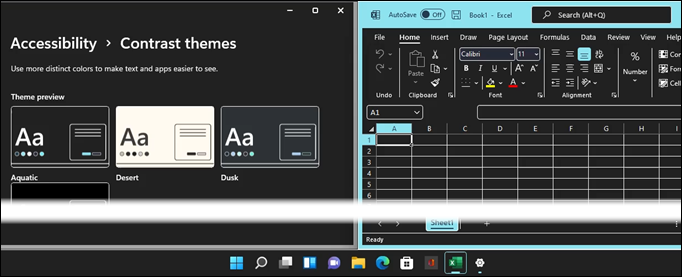
6. Indikátory prítomnosti spolupráce(6. Collaboration Presence Indicators)
Zaujíma vás, keď upravujete zdieľaný dokument, či niekto iný robí zmeny súčasne? V aktualizovanej verzii sú v pravom hornom rohu indikátory prítomnosti, ktoré vynikajú. V dokumente budú aj indikátory, kde spolupracovníci robia zmeny, aby ste vedeli, na čom pracujú.
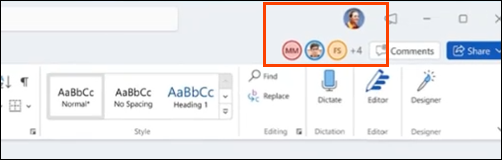
7. 64-bitová verzia ARM(7. 64 Bit ARM Version)
Používanie balíka Office(Office) na tabletoch, telefónoch a iných prenosných zariadeniach znamenalo používanie verzií Android , iOS alebo webových verzií. To nie je zlé, ale tieto verzie môžu byť nedostatočne výkonné a môžu sa úplne líšiť od verzie pre stolné počítače.

Microsoft oznámil, že aktualizovanej verzii balíka Office(Office) poskytne 64-bitový inštalačný balík ARM pre (ARM)Windows 11 . Znamená to, že na týchto prenosnejších zariadeniach môžete vykonávať 64-bitové doplnky balíka Office(Office) , spolutvorbu a výpočty veľkých zošitov.
8. Zmeny štýlu(8. Styling Changes)
Ostatné zmeny sú jednoduché, ale oku lahodiace, zmeny štýlu. Štýl zaoblených rohov Windowsu 11(Windows 11) sa teraz prenáša aj do balíka Office(Office) .

Všimnete si tiež, že viac vyniknú posúvače a ďalšie ikony na umiestnenie obrazovky.

Aké sú ďalšie zmeny?(What Other Changes Are There?)
Toto je iba ukážka obnovenia vizuálu balíka Microsoft Office . (Microsoft Office)Ak teraz používate balík Microsoft 365(Microsoft 365) , budete vedieť, že zmeny sa môžu zaviesť rýchlo a možno ani neviete, že prichádzajú.
Očakávajte, že rýchle zmeny budú pokračovať, pretože Microsoft pokračuje v presúvaní Office na softvér ako službu alebo Saas . Keďže rozsah princípov Fluid Design Principles(Fluid Design Principles) je taký rozsiahly, pravdepodobne neuvidíme všetky zmeny v Office , kým Windows 11 a aktualizovaný Office bude verejne vydaný.
Related posts
Microsoft Outlook sa neotvorí? 10 spôsobov, ako opraviť
Ako vytvoriť dokumenty PDF v balíku Microsoft Office
Ako zobraziť počet slov v programe Microsoft Word
Ako exportovať svoje e-maily z programu Microsoft Outlook do CSV alebo PST
Prispôsobte OpenOffice Writer vzhľad a funkčnosť Microsoft Wordu
Ako tlačiť na obálku v programe Microsoft Word
Slečna Hotmail? Vysvetlenie e-mailových služieb Microsoft Outlook
Ako odstrániť prázdne riadky v Exceli
Ako vložiť koniec sekcie do programu Microsoft Word
Oprava chyby „Nedá sa spustiť program Microsoft Office Outlook“.
Ako pridať rozbaľovací zoznam v programe Microsoft Word
Ako preinštalovať Microsoft Office Picture Manager
Ako vložiť vodorovnú čiaru do programu Microsoft Word
Ako povoliť tmavý režim v programe Microsoft Outlook (Windows, Mac a Mobile)
Ako pridať poznámky pod čiarou v programe Word
Ako opraviť akúkoľvek verziu balíka Microsoft Office
Ako opraviť chybu Microsoft Office 25090
Ako kresliť v programe Microsoft Word
Ako obnoviť odstránené e-maily v Office 365
Najlepšie nové funkcie v Microsoft Office 2019
